Lulu 是一款流行的 Mac 防火牆應用程序,它通過監視和控製網絡連接來提供增強的安全性。 然而,在某些情況下,用戶可能會發現有必要 從 Mac 卸載 Lulu。 無論您遇到與其他軟件的兼容性問題,還是只是想探索不同的防火牆選項,本文都提供了有關如何在 Mac 上卸載 Lulu 的全面指南。
我們將引導您完成整個過程,討論您可能遇到的潛在挑戰,並探索替代防火牆解決方案,以確保您的系統即使沒有 Lulu 也能保持安全。 因此,讓我們開始從 Mac 中刪除 Lulu,並找到滿足您需求的完美防火牆解決方案。 希望您能享受 從 Mac 中刪除應用程序的過程 通過閱讀這篇文章。
內容: 第1部分.人們需要卸載Lulu時遇到的麻煩第 2 部分. 從 Mac 卸載 Lulu 的幾個指南第 3 部分. 使用專業卸載程序刪除 Lulu [推薦]部分4。 結論
第1部分.人們需要卸載Lulu時遇到的麻煩
雖然 Lulu 是一款可靠的 Mac 防火牆應用程序,但用戶決定卸載它的原因有多種。 以下是一些常見場景:
- 相容性問題:Lulu 可能會與 Mac 上安裝的其他安全軟件或應用程序發生衝突,從而導致系統不穩定或性能問題。 在這種情況下,必須刪除 Lulu 才能恢復系統的平穩運行。
- 軟件不兼容:某些軟件更新或 新的 macOS 版本可能會導致 Lulu 不兼容,導致潛在的錯誤或故障。 選擇從 Mac 卸載 Lulu 可確保您的 Mac 保持最新狀態並且不存在任何軟件衝突。
- 防火牆需求的變化:隨著時間的推移,您的防火牆要求可能會發生變化,您可能會選擇更符合您的偏好或特定需求的不同防火牆解決方案。
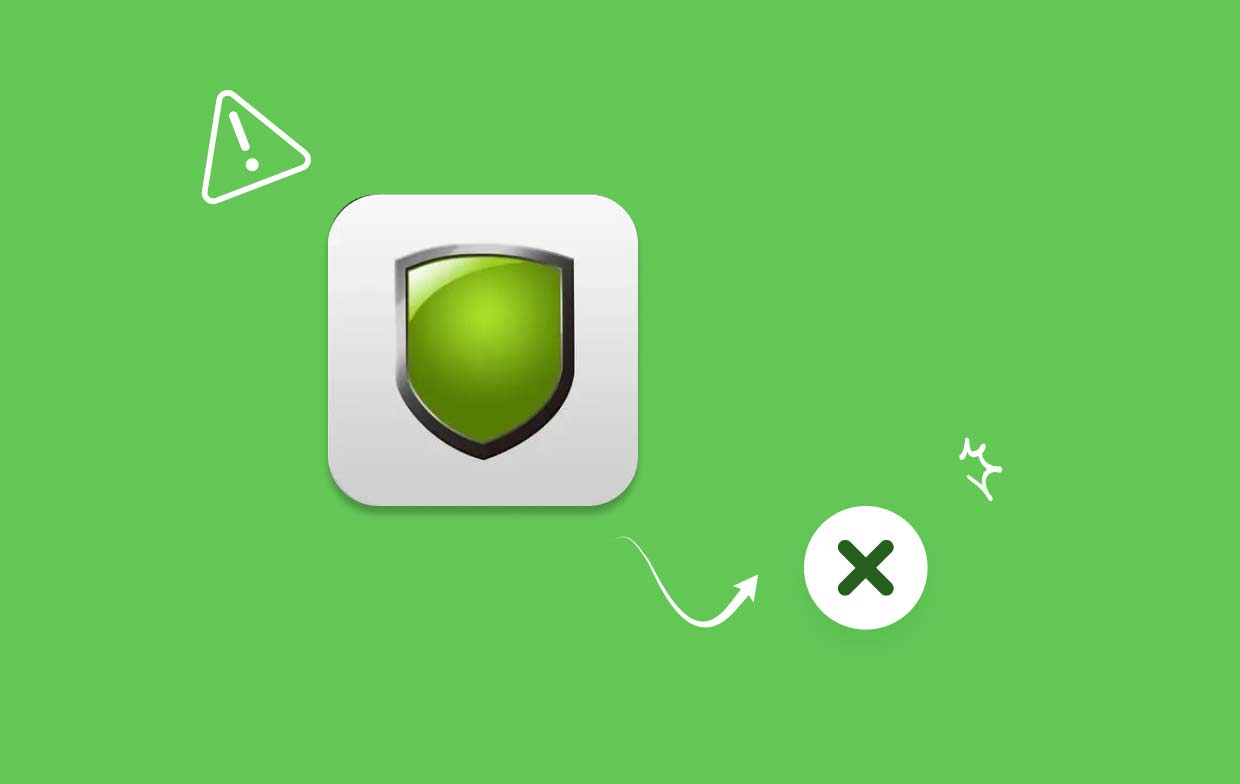
雖然在 Mac 上卸載 Lulu 通常很簡單,但用戶在刪除過程中可能會遇到一些常見問題。 其中一些問題包括:
- 卸載不完整:有時,Lulu 可能無法從您的系統中完全刪除,從而留下殘留文件或首選項。 如果您安裝其他防火牆應用程序(例如 McAfee LiveSafe),這可能會導致衝突。 重要的是要確保徹底切除以避免此類並發症。 它甚至可能要求您 刪除邁克菲 LiveSafe 和露露同時。
- 錯誤消息:有時,用戶可能會 遇到錯誤消息 或嘗試從 Mac 卸載 Lulu 時出現提示。 這些消息可能含糊不清,使刪除過程變得混亂或困難。 解決這些錯誤需要採取額外的步驟來克服障礙。
- 手動刪除:Lulu 的文件和組件可能分佈在 Mac 上的各個目錄中。 手動查找和刪除所有關聯文件可能非常耗時且容易出錯,特別是對於不熟悉文件系統結構的用戶而言。
第 2 部分. 從 Mac 卸載 Lulu 的幾個指南
從 Mac 上手動卸載 Lulu 需要找到並刪除其關聯的文件和組件。 這是幫助您完成整個過程的分步指南。
- 退出露露:在繼續卸載之前,請確保 Lulu 沒有在後台運行。 去做這個, 右鍵單擊 點擊菜單欄中的 Lulu 圖標,然後選擇“退出“。
- 從應用程序文件夾中刪除 Lulu: 打開 ”應用”文件夾並找到 Lulu 應用程序。 將 Lulu 圖標拖至廢紙簍或右鍵單擊並選擇“移到廢紙簍”從 Mac 上卸載 Lulu。
-
刪除露露偏好設置:即使刪除應用程序後,與 Lulu 相關的一些首選項文件也可能保留在您的系統上。 Go 到“Finder”菜單並 選擇 “前往”,然後選擇“前往文件夾”。 類型 ”
~/Library/Preferences/”並按 Enter 鍵。 尋找 包含的文件 “露露“或”客觀的看” 在他們的名字中,並將它們移至垃圾箱。 -
刪除 Lulu 內核擴展:Lulu 利用內核擴展來正常運行。 已提交 再次“Finder”菜單, 選擇 “去”,然後選擇“前往文件夾”。 這次,輸入“
/Library/Extensions/“和 單擊輸入。 找到名稱中包含“Lulu”或“Objective-See”的文件並將其移至廢紙簍。 -
刪除 Lulu 網絡擴展:Lulu 還採用了網絡擴展。 在裡面 ”發現者”菜單中,選擇“前往”,然後單擊“前往文件夾”。 Enter“
/Library/NetworkExtensions/”,然後按Enter。 刪除包含以下內容的文件 他們的名字中包含“Lulu”或“Objective-See”,並將它們移至垃圾箱。 - 清空垃圾:刪除所有與Lulu相關的文件後, 右鍵單擊 在 Dock 中 Mac 的垃圾桶圖標中,然後選擇“清空回收站”。確認從 Mac 上永久卸載 Lulu 及其文件的操作。
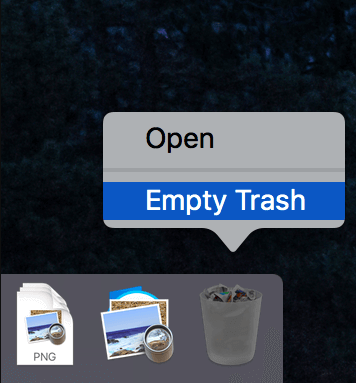
請務必注意,手動卸載可能會留下一些殘留文件或首選項。 為了確保徹底刪除,您可以使用第三方卸載程序應用程序來掃描並刪除 Lulu 的任何殘留痕跡。 這些應用程序可以幫助實現完全卸載,並有助於避免與其他軟件的潛在衝突。
第 3 部分. 使用專業卸載程序刪除 Lulu [推薦]
如果您喜歡更方便、更全面的方法從 Mac 上卸載 Lulu,請使用專業的卸載程序工具,例如 iMyMac PowerMyMac 可以簡化流程。 以下是如何利用 PowerMyMac 卸載 Lulu 及其關聯文件:
- 下載並安裝 PowerMyMac:訪問 iMyMac 官方網站並下載 PowerMyMac。 按照屏幕上的說明在 Mac 上安裝該應用程序。
- 啟動 PowerMyMac:安裝後,在 Mac 上啟動 PowerMyMac 應用程序。
- 選擇卸載程序模塊:在PowerMyMac主界面中,選擇“App卸載程序”模塊從可用工具列表中。
- 掃描申請:點擊“SCAN”按鈕讓 PowerMyMac 掃描您的 Mac 來查找已安裝的應用程序。
- 找到並選擇露露:掃描完成後,PowerMyMac 將顯示 Mac 上所有已安裝應用程序的列表。 在列表中找到 Lulu 並選擇它。
- 卸載 Lulu 及其相關文件:點擊“CLEAN”按鈕啟動卸載過程。 PowerMyMac 不僅會從系統中刪除 Lulu,還會掃描並刪除與 Lulu 相關的任何剩余文件或首選項。
- 完成卸載:PowerMyMac 現在將從 Mac 上卸載 Lulu 及其關聯文件。 該過程完成後,您將收到確認刪除成功的通知。

假設您選擇使用專業卸載程序(例如 PowerMyMac)從 Mac 卸載 Lulu。 在這種情況下,這可以確保徹底有效地刪除 Lulu,包括手動卸載期間可能留下的任何殘留文件或首選項。 它簡化了流程,節省了您的時間,並降低了與 Mac 上其他應用程序發生潛在衝突的風險。
部分4。 結論
總之,當要從 Mac 上卸載 Lulu 時,強烈建議使用專業卸載程序,例如 iMyMac PowerMyMac 及其卸載程序模塊。 PowerMyMac 簡化了該過程,確保徹底刪除 Lulu 及其相關文件,從而最大限度地減少與其他應用程序發生衝突的風險。
憑藉其用戶友好的界面和全面的掃描功能,PowerMyMac 為您從 Mac 卸載 Lulu 並優化 Mac 性能提供了便捷的解決方案。 考慮利用 PowerMyMac 的卸載程序模塊輕鬆高效地刪除 Lulu,讓您的 Mac 保持乾淨並針對您未來的防火牆需求進行優化。



